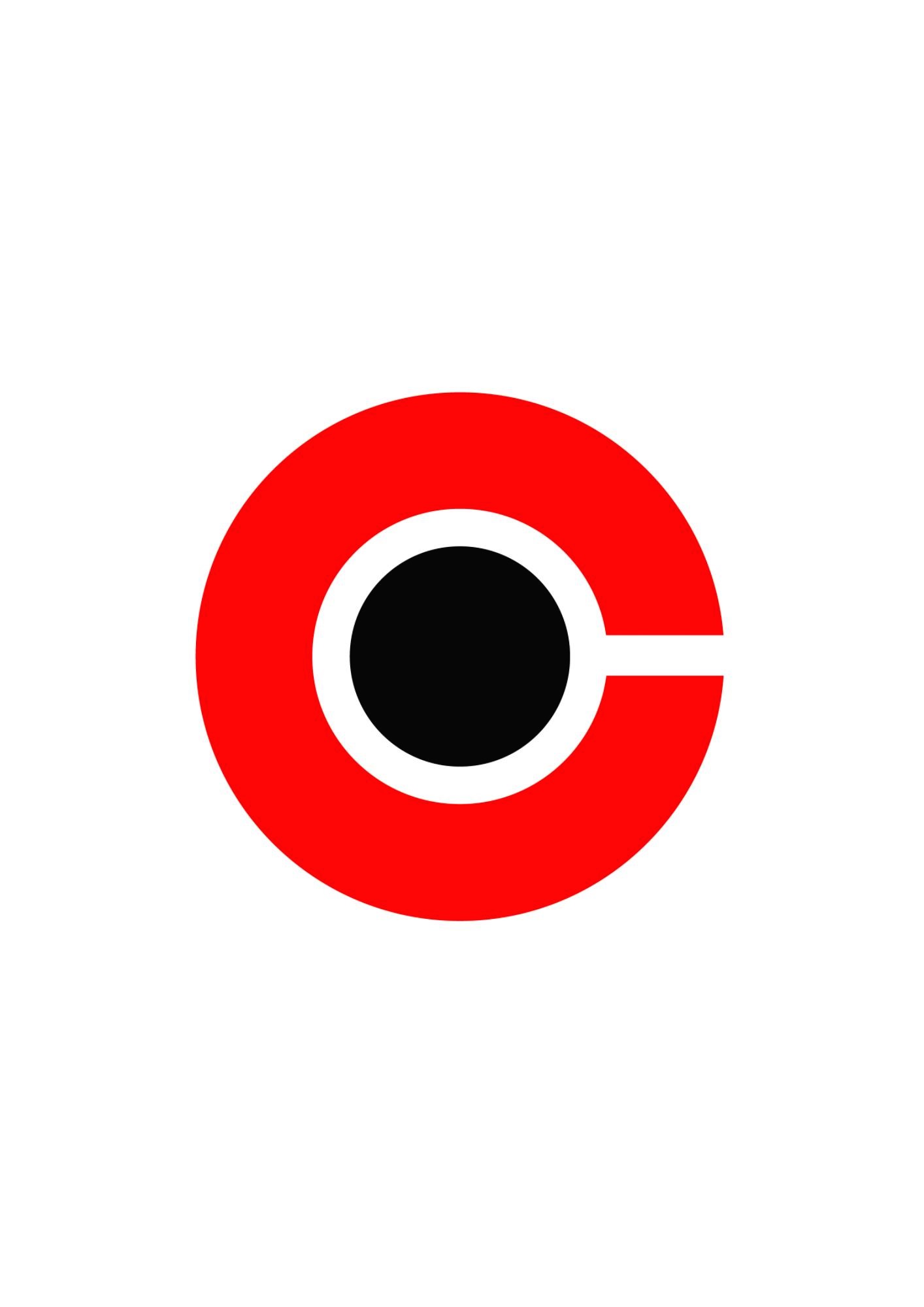6. 관리메뉴 사용법(1)
6. 관리메뉴 사용법(1)
5. 관리 메뉴 5.1 고객 메뉴 고객 메뉴에는 크게 고객관리와 고객에 대한 보고서를 볼 수 있는 보고 메뉴가 있습니다. 5.1.1 고객 관리 고객 관리 메뉴에서는 해당 점포에 방문하는 고객들의 정보를 입력할 수 있고, 회원가입 형식으로 되어 있어 고객의 구매 내역 및 외상 관리를 통한 단골 고객 확보 및 관리에 용이합니다. 고객은 ‘보임’ 상태에 체크가 되어있지 않으면 등록하더라도 기타 메뉴에서 정보를 불러올 수 없습니다. 고객 분류별로 세금 종류를 관리하고 싶은 경우에는 유지 및 관리 메뉴의 고객 세금 분류에서 세금 종류를 먼저 정의해야 합니다. 또한 고객을 등록시에는 고객명만 입력해도 등록이 가능하기 때문에 반드시 모든 필드를 입력할 필요는 없습니다. 만약 외상 판매를 허용할 경우에는 반드시 고객의..
 5. 등록메뉴 사용법(4)
5. 등록메뉴 사용법(4)
4.3 고객지불 고객 지불 메뉴는 회원으로 등록된 고객이 외상을 하였을 때 이를 추후에 지불할 때 사용하는 기능으로써, 고객은 사용자가 지정한 한도 내에서 외상을 할 수 있으며, 해당 외상금은 이 메뉴를 통해 현금 및 카드로 지불할 수 있습니다. 버튼은 일반 판매 계산 버튼과 같은 역할을 합니다. 4.4 지불 지불 메뉴는 판매와 상관 없이 매장에서의 현금 수입 또는 지출을 기록할 때 사용하는 메뉴로써 사용자는 현금이 들어온 것인지, 나간 것인지를 구분하고 현금의 액수를 기입한 후 가장 밑의 공란에 해당 내역을 적은 후 저장 버튼을 누르면 기입이 완료됩니다. 여기서 기입한 내역은 정산 메뉴에서 적용됩니다. 4.5 정산 정산 메뉴는 현재까지의 총 수입 및 지출을 정산하는 메뉴로써, 요약 화면에는 현재까지 판..
 4. 등록메뉴 사용법(3)
4. 등록메뉴 사용법(3)
4.2 판매 수정 판매 수정 메뉴에서는 판매한 기록에 대해 수정할 것이 있을 때 사용하는 메뉴로, 해당 판매에서 누락된 기록이나 환불을 한 경우 사용됩니다. 판매수정 순서는 가장 먼저 판매기록 검색 -> 수정할 판매기록 선택 -> 수정 또는 환불 선택 -> 영수증 재출력의 순서로 이루어집니다. 4.2.1 판매내역 수정 버튼을 눌러 현재까지 판매된 내역을 조회할 수 있는 창을 띄웁니다. 위와 같은 창이 뜨면 검색하기 원하는 날짜 혹은 고객, 영수증 번호를 입력 후 '찾기' 버튼을 누릅니다. 그러면 위와 같이 판매한 기록이 나오게 되고, 수정을 원하는 판매 내역을 찾아 '확인' 버튼을 누릅니다. 원하는 판매내역을 선택하면 위와 같이 수정할 수 있는 버튼들이 활성화 됩니다.(공통 순서) 하지만 정산이 이루어진..
 3. 등록메뉴 사용법(2)
3. 등록메뉴 사용법(2)
4.1.3 고객 선택 또한 판매화면에서는 단골고객으로 등록한 고객 정보를 불러와 해당 고객에게 판매할 수 있습니다. 방법은 상품 목록 화면 위쪽의 버튼을 누릅니다. 해당 버튼을 누르면 위와 같은 창이 뜨는데, 여기서 등록한 고객의 이름 혹은 기타 정보를 입력하여 고객을 검색 후 확인 버튼을 누릅니다. 위의 화면처럼 고객 정보가 해당 판매에 추가된 것을 확인할 수 있습니다. 4.1.4 지불 및 판매 완료 판매화면에서 오른쪽 키패드의 버튼을 누르면 위와 같은 창이 뜨며, 여기서 고객이 지불한 액수를 입력 후 확인을 누르면 판매가 완료 됩니다. 위의 창에서는 현금, 수표, 카드 및 기타 지불 방식들을 사용할 수 있습니다. 4.1.5 식당모드 변경 식당판매 모드로 변경하기 위해서는 환경설정 – 일반 탭에서 거래..
 2. 메뉴 설명 및 등록메뉴 사용법(1)
2. 메뉴 설명 및 등록메뉴 사용법(1)
3. 메뉴 설명 dPOS가 제공하는 메뉴는 4개의 큰 항목과 그 아래 세부 항목들을 가지고 있습니다. 등록 판매 판매 수정 고객 지불 지불 정산 관리 고객 재고 판매 관리 유지 및 관리 도구 시스템 비밀번호 변경 환경설정 프린터 로그아웃 4. 등록 메뉴 4.1 판매 판매화면에서 사용자는 판매할 물품을 선택하고 판매할 수 있습니다. 판매하는 과정을 단계별로 나눈다면 판매 상품 선택상품 수량 조정고객 정보 선택(정보가 있을 시)판매대금 고객 지불 및 판매 완료 의 4단계로 크게 나눌 수 있습니다. 4.1.1 판매 상품 선택 위의 체크 박스란에서 판매할 품목을 선택하면 위의 상품 목록 창에 해당 상품이 올라가게 됨니다. 오른쪽 사이드 버튼을 활용하여 항목 제거, 상품 정보 검색 및 순서 변경 등을 할 수 있습..
 1. 개요 및 프로그램 구성
1. 개요 및 프로그램 구성
1. 개요 ㈜동운시스템의 dPOS는 오픈소스 POS 프로그램인 UniCenta oPOS 3.70 버전을 기반으로 한국의 실정에 맞게 개선한 무료 POS(Point Of Sale) 프로그램입니다. 본 매뉴얼은 프로그램의 구성과 실행방법, 각 메뉴에 대한 설명을 비롯하여 사용법, 그리고 설정 방법에 대한 사용자의 편의성을 증대시키기 위한 매뉴얼입니다. 1.1 시스템 요구사항 800Mhz 이상의 CPU 512MB 이상의 RAM 500MB 이상의 HDD 공간 Java 1.7 JRE 이상의 버전 Windows - XP SP3 이상의 버전 Linux - CentOS, Ubuntu 등 GUI를 지원하는 리눅스 OS Mac - OSX 10.6.8 이상의 버전 2. 프로그램 구성 2.1 프로그램 파일 구성 start.b..
동운 dPOS 1.1 설치 파일입니다. - 1.1 버전에서는 국내 VAN(KCP, NICE)사의 단말기와 연동하여 현금연수증을 발급하거나 신용카드 결제 및 취소를 할 수 있는 기능이 추가되었습니다. 보안 기능이 포함된 KCP 또는 NICE의 단말기를 사용하셔야 합니다.(사용법은 팁나누기 참조) KCP-C9100단말기와 NICE K-1000 단말기에서 테스트를 수행했습니다. 국내 VAN 단말 연동은 윈도우에서만 사용 할 수 있습니다.- 세탁소 샘플 상품 가져오기와 문자(SMS) 보내기 기능이 추가 되었습니다. 문자 전송은 슈어엠의 ASP 서비스를 사용하는 방식입니다.- 추후 기능 추가 요청에 대해서는 적극 검토하겠습니다. 감사합니다. 동운 dPOS를 설치하시려면 사전에 자바 실행 환경이 설치 되..
국내 VAN사 결제 모듈이 장착된 dPOS 1.1의 소스코드와 설치 및 사용자 매뉴얼을 공개합니다.(7-Zip & PDF 파일입니다) KCP와 NICE와 단말기 사용 방식의 결제 모듈이 포함되어 있습니다.개발 환경은 넷빈즈입니다. 개발후 버그 리포팅과 개선 패치는 언제든지 환영합니다.감사합니다. 아래는 동운 dPOS 1.1 소스 구글드라이브 주소입니다. 다운받으셔서 사용하시기 바랍니다. 1. ZIP 으로 압축된 소스 ( 자바개발 IDE 넷빈즈등을 사용하여 현장에 맞는 기능을 수정하여 사용하시기 바랍니다.) https://tinyurl.com/yc2bkye5 2. 7z 압축된 소스 (압축 풀면 1번과 같은 파일입니다.) https://tinyurl.com/33ka5t94 3. 동운POS 실행 파일..
 동운 dPOS 설치 가이드
동운 dPOS 설치 가이드
소프트웨어 설치 자바 설치 ㈜동운시스템의 DPOS는 Java 환경에서 개발된 프로그램입니다. 따라서 실행을 위해서는 Oracle Java Runtime Environment(JRE) 1.7 또는 그 이상의 버전이 필요합니다. 자바는 오라클 홈페이지에서 다운로드하여 설치할 수 있습니다. 설치 DPOS를 실행하기 위해서는 반드시 자바 실행 환경을 준비해야 하므로 설치 이전에 자바 가상 머신을 설치 했는지 반드시 확인합니다. 다운로드 혹은 전달 받은 dPOS 설치 파일을 실행합니다. 설치 파일은 dPOS-패키지종류및버전.exe의 형태입니다. 설치 프로그램을 가동시키고 다음 버튼을 클릭합니다. 자바 실행 환경을 선택하는 단계로 설치한 자바 경로를 …버튼을 클릭하여 선택합니다. 주의할 점은 위의 그림처럼 경로를 ..
- Total
- Today
- Yesterday
- 동운포스데이터저장
- POSDATABASE
- 넷빈즈
- DPoS
- 무료POS소스
- 동운포스카드결재
- 무료POS설치가이드
- 무료포스
- 동운POS윈도우10사용
- 무료오픈소스설치가이드
- 동운포스
- NHNKCP단말기
- NICE단말기
- 포스재고관리
- 포스정보공유
- KCP단말기
- 동운POS
- 동운POS고객정보
- 동운포스설치가이드
- netbeans
- 무료포스데이터베이스저장
- 무료포스사용법
- 포스데이터베이스
- 동운포스윈도우10사용
- 무료오픈소스
- 동운포스고객정보
- 무료포스소스
- 무료POS
- 동운포스데이터베이스
- 동운POS카드결재
| 일 | 월 | 화 | 수 | 목 | 금 | 토 |
|---|---|---|---|---|---|---|
| 1 | 2 | 3 | ||||
| 4 | 5 | 6 | 7 | 8 | 9 | 10 |
| 11 | 12 | 13 | 14 | 15 | 16 | 17 |
| 18 | 19 | 20 | 21 | 22 | 23 | 24 |
| 25 | 26 | 27 | 28 | 29 | 30 | 31 |